Configurați capacitatea de a utiliza contactele sugerate
Configurați capacitatea de a utiliza contactele sugerate atunci când porniți un chat Teams.
Cerințe de licență și rol
| Tipul de cerință | Trebuie să ai |
|---|---|
| Licență |
Informații suplimentare: |
| Roluri de securitate | Administrator de sistem Mai multe informații: Roluri de securitate predefinite pentru vânzări |
Activați capacitatea de contacte sugerată pentru un tip înregistrare
În calitate de administrator, puteți activa ca contactele sugerate să fie afișate atunci când un vânzător începe un nou chat conectat. Îi ajută pe vânzători să găsească rapid colegii potriviți cu care să colaboreze.
Notă
Pentru cazul tip înregistrare, există două tipuri de sugestii de contact: AI și bazate pe reguli. Alte tipuri de înregistrări activate pentru chaturile conectate pot avea doar sugestii bazate pe reguli.
În aplicația Hub de vânzări, selectați Modificare zonă
 în colțul din stânga jos, apoi selectați Setări aplicație.
în colțul din stânga jos, apoi selectați Setări aplicație.Sub Setări generale, selectați Conversați prin chat și colaborați.
Sub Conectați chat-urile la înregistrările Dynamics 365, selectați tip înregistrare (de exemplu, Lead).
În panoul de setări, activați comutatorul Persoane de contact sugerate bazate pe reguli .
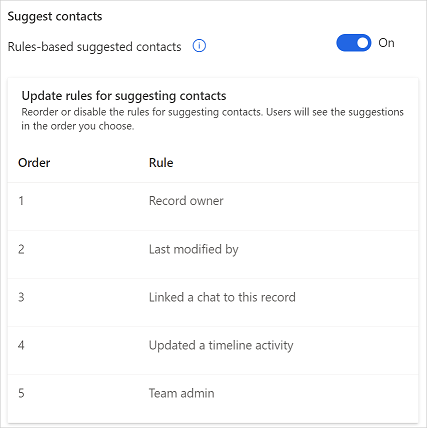
În secțiunea Actualizați regulile pentru sugerarea persoanelor de contact reordonați sau dezactivați regulile pentru sugerarea persoanelor de contact. Utilizatorii vor vedea sugestiile în ordinea pe care o alegeți.
- Pentru a reordona regulile, plasați cursorul peste o regulă, apoi selectați săgeata sus sau jos pentru a muta regulile în sus sau, respectiv, în jos.
- Pentru a dezactiva o regulă, plasați cursorul peste o regulă, apoi selectați
 . Când regula este dezactivată,
. Când regula este dezactivată,  este afișat când treceți cu mouse-ul peste regula dezactivată.
este afișat când treceți cu mouse-ul peste regula dezactivată.
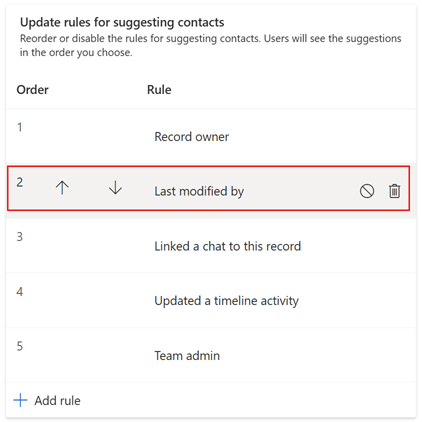
Selectați Salvați.
Consultați și
Activați sau dezactivați Microsoft Teams chatul în Hub de vânzări
Folosiți Microsoft Teams chatul în Hub de vânzări
Feedback
În curând: Pe parcursul anului 2024, vom elimina treptat Probleme legate de GitHub ca mecanism de feedback pentru conținut și îl vom înlocui cu un nou sistem de feedback. Pentru mai multe informații, consultați: https://aka.ms/ContentUserFeedback.
Trimiteți și vizualizați feedback pentru